WPS演示文稿如何对文本内容进行高级设置?
常被问及WPS演示中文本内容的高级调整,我特此分享详细教程,以期助您一臂之力。
1、 在打开的演示文稿中插入一个文本框,输入文本内容后,选中整个文本框,鼠标右键弹出选项框。
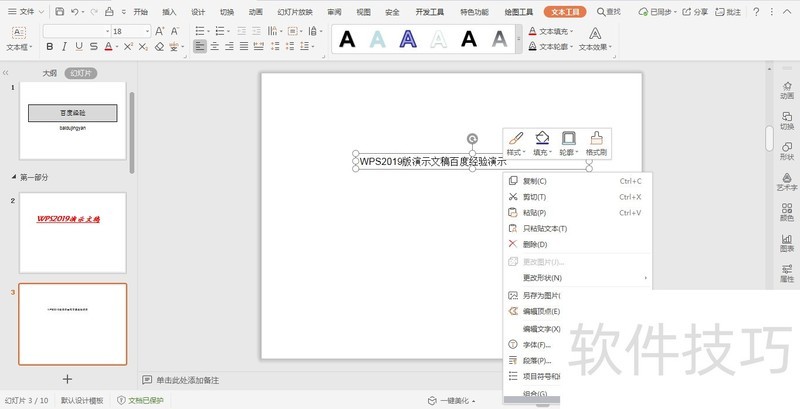
2、 在选项框里选择“字体”选项,或点击文本工具菜单里工具栏的最下角,就可以弹出字体选项卡了。
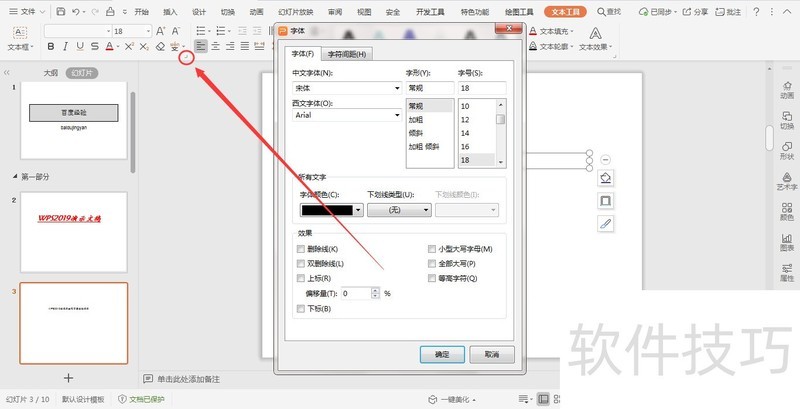
3、 在字体选项框中,可以对字体进行选择,字号大小、加粗、下划线、倾斜和颜色进行调整和设置。
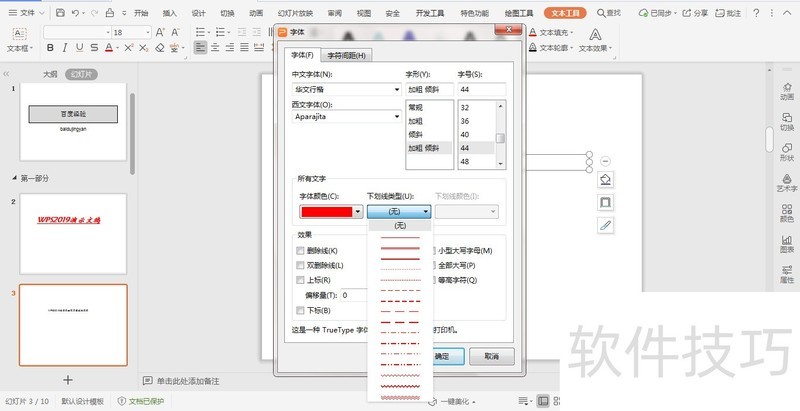
4、 勾选删除线前的方框可以对文本内容增加删除线,删除线和双删除线只能选择一个,上标和下标可以字体进行上下标设置,偏移度为偏移的角度。
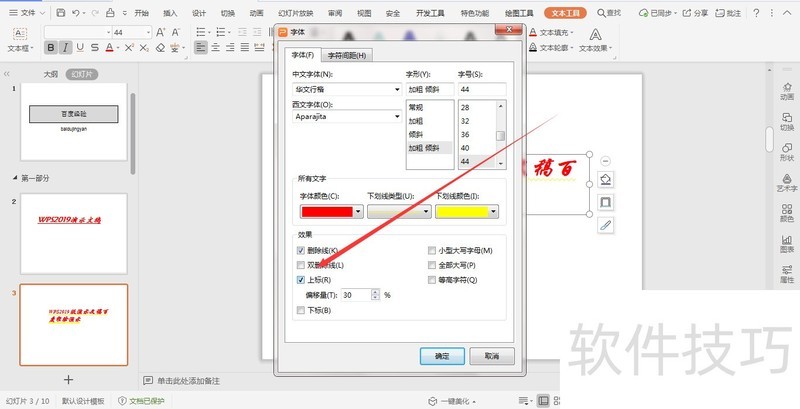
5、 勾选小型大写字母前的对话框,可以将小写字母变为高度低一点的大写字母,勾选全部大写前的对话框,可以将文本中英文字母全部变为大写状态,勾选等高字符是将字符的高度设置为同一高度。END1点击字体选项框的“字符间距”选项卡,点击间距后面普通右侧的下拉按钮,弹出选项框。
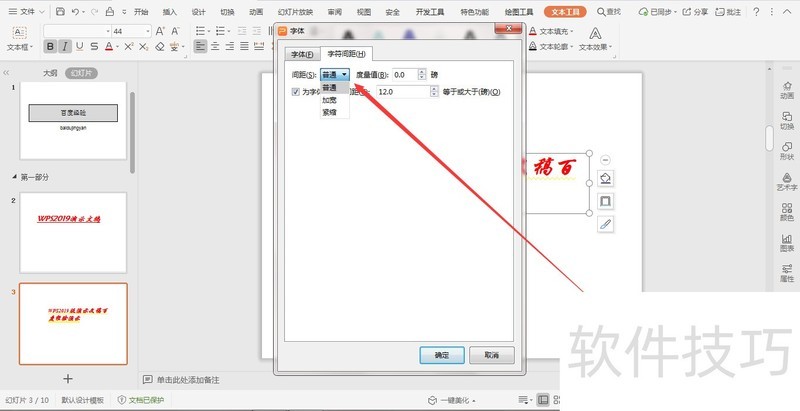
2、 在选项框中可以选择“普通”、“加宽”和“紧缩”选项,选择加宽和紧缩后,可以通过后边的上下按钮进行间距的大小调整。
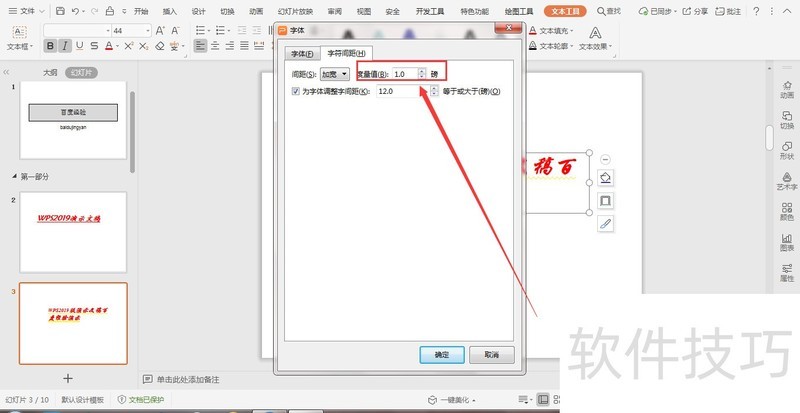
文章标题:WPS演示文稿如何对文本内容进行高级设置?
文章链接://m.i-boarding.com/jiqiao/201976.html
为给用户提供更多有价值信息,ZOL下载站整理发布,如果有侵权请联系删除,转载请保留出处。
- 上一问:wps文字如何找回历史版本文档
- 下一问:wps2019文档无法调整行间距怎么办
相关软件推荐
其他类似技巧
- 2024-08-15 16:53:02如何用WPS截图取字?
- 2024-08-15 16:51:02wps表格如何不显示虚线,只显示已设置的线条
- 2024-08-15 16:48:02Wps2019怎么在文档中插入两个并排的表格
- 2024-08-15 16:45:02如何快速比较不同区域的数值?
- 2024-08-15 16:44:02如何用wps画出 黑胶带的图片效果?
- 2024-08-15 16:42:02wps如何设置粗体、斜体和下划线?
- 2024-08-15 16:40:02wps演示中怎样制作重点流程图
- 2024-08-15 16:39:01怎样在wps文字中插入本机电脑里的图片
- 2024-08-15 16:38:02wps思维导图怎么更改节点边框颜色?
- 2024-08-15 16:35:02怎么用WPS图片工具提取图片中的文字?
金山WPS Office软件简介
WPS大大增强用户易用性,供用户根据特定的需求选择使用,并给第三方的插件开发提供便利。ZOL提供wps官方下载免费完整版。软件特性:办公, 由此开始新增首页, 方便您找到常用的办公软件和服务。需要到”WPS云文档”找文件? 不用打开资源管理器, 直接在 WPS 首页里打开就行。当然也少不了最近使用的各类文档和各种工作状...详细介绍?









